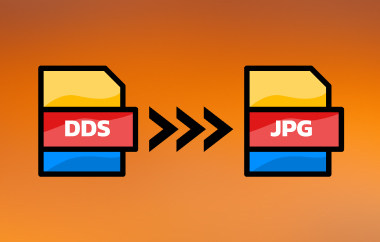每台設備支援的圖像格式各不相同。有些圖片適用於特定設備,有些則不適用。在不支援這些格式的裝置上存取影像檔案時,可能會出現不相容的情況。此外,影像格式支援的品質也有所不同,具體取決於其壓縮方式。它們可能採用無損壓縮或有損壓縮,這會影響其品質和檔案大小。
上述問題是人們進行 JPG 轉 TIFF 格式 轉換。 TIFF 擁有 JPG 所不具備的優勢。本文概述了四種快速將 JPG 檔案轉換為 TIFF 的方法,方便您使用。向下滾動即可查看完整資訊。
第 1 部分:JPEG 與 TIFF - 為什麼需要將 JPG 轉換為 TIFF
JPG 或 JPEG 與 TIFF:為什麼我們需要將 JPG 轉換為 TIFF?首先,您可能會對 JPG 和 JPEG 感到困惑。這兩種文件格式是相同的。它們的用途取決於設備作業系統。總之,人們想要將 JPG 轉換為 TIFF 的首要原因是相容性問題。有些設備不支援 JPG,只支援 TIFF。
此外,由於TIFF採用無損壓縮,其品質比JPG更高。 TIFF也非常適合照片編輯,因為它可以在設備上多次保存後保留更多細節。實際上,它通常用於專業照片編輯,因為它支援16位或32位色深。儘管它包含所有專業品質的圖像數據,但檔案大小過大,因此您需要了解 如何壓縮 TIFF.
第 2 部分:在 Windows 和 Mac 上將 JPG 轉換為 TIFF 的最佳方法
由於市面上有無數的 JPG 轉 TIFF 轉換器,您可能不知道該選擇哪一個。我們強烈推薦 AVAide 視頻轉換此工具非常適合此類影像轉換,因為它允許您在轉換後保持原始影像品質。此外,它還允許您調整圖像大小,方便那些注重設備儲存空間的用戶使用。
此外,由於此工具支援批次轉換,您可以將一個或多個 JPG 檔案轉換為 TIFF。無需擔心轉換時間。與其他工具相比,它的轉換速度提高了 30 倍。讓我們按照以下步驟來了解此工具的工作原理。
步驟1請下載 AVAide 視頻轉換 在 Mac 或 Windows 上。然後,設定並啟動它以開始轉換過程。
第2步螢幕上會出現一個快速教學。完成它以熟悉該工具的流程。選擇 工具箱 頂部的按鈕。
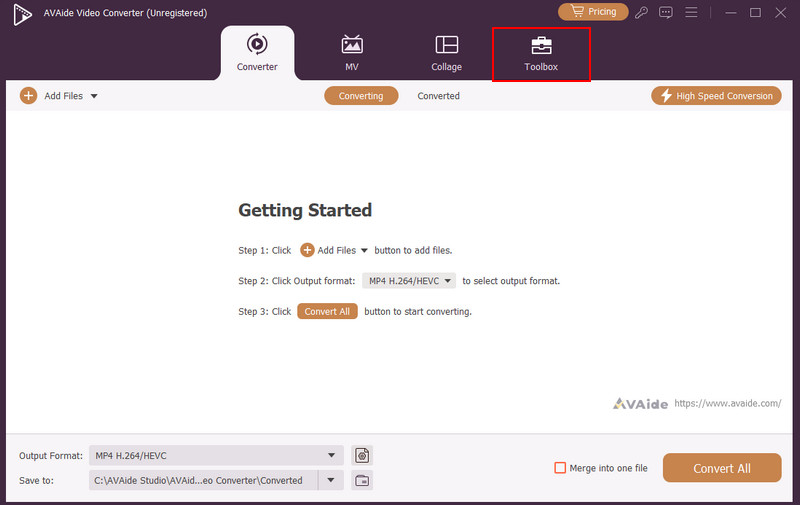
第 3 步前往 搜尋工具 部分。搜尋 圖像轉換 工具。
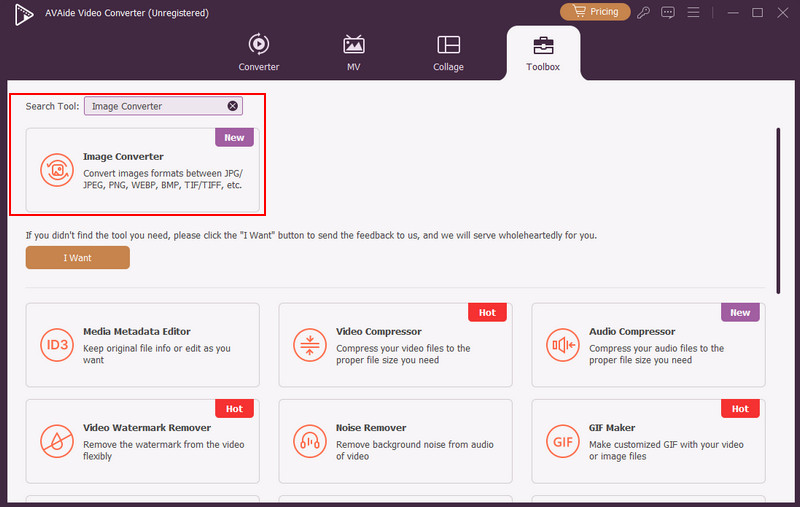
步驟4然後,單擊 加 按鈕。它會顯示電腦相簿並選擇要匯入的 JPG 檔案。請前往 全部轉換為 部分。選擇 TIFF/TIFF格式 按鈕。最後,點擊 全部轉換 右下角的按鈕開始轉換。
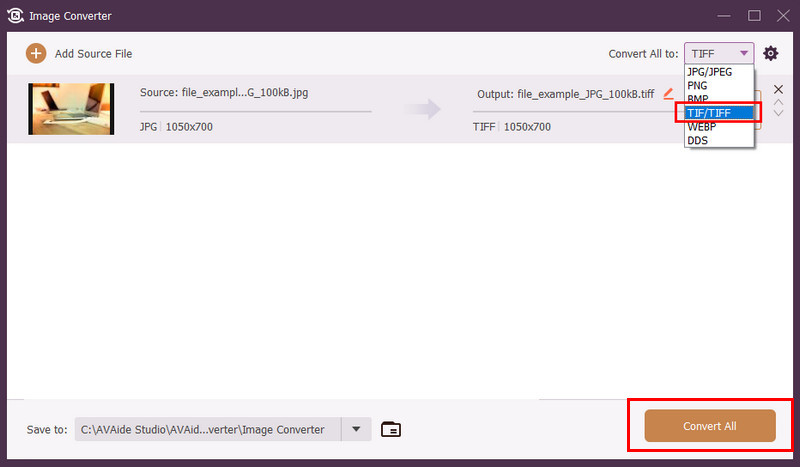
第 3 部分:如何在 Photoshop 中將 JPG 轉換為 TIFF
Photoshop 是另一個可以將 JPG 轉換為 TIFF 格式的程式。此外,它還可以 將 TIFF 轉換為 PNG、HEIC、BMP、GIF、PSD 等多種格式。此工具可讓您調整影像的位元深度、壓縮選項、透明度和色彩設定檔。與上一款工具一樣,它還支援批次轉換檔案。
然而,Photoshop 的介面過於複雜,可能會讓一些用戶,尤其是新手感到困惑。由於運作所需的資源非常龐大,Photoshop 也會佔用大量的磁碟空間。此外,它不支援某些圖像格式(包括 PNG 和 JPG)的圖層。匯出這些文件時,Photoshop 可能會將其扁平化。請依照以下步驟使用 Photoshop 將 JPEG 轉換為 TIFF。
步驟1在 Photoshop 中開啟一張圖片,方法是從其螢幕匯入照片。您可以使用拖放技術來操作。之後,點擊 文件 按鈕查看更多選項。點選 儲存副本 按鈕繼續。
第2步螢幕上會出現一個對話框。請點選 儲存在您的電腦上 按鈕,然後會出現電腦相簿。前往 另存為類型 底部的部分,然後選擇 TIFF 圖像格式。最後,點擊 保存 按鈕。
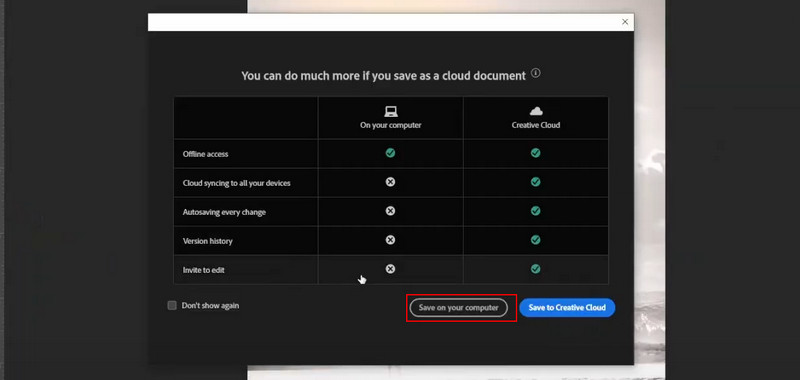
第 4 部分:如何在 Windows 上使用 Paint 將 JPG 轉換為 TIFF
如果您的電腦裝有 Windows 作業系統,您可能熟悉 畫 用於基本的照片編輯。它是一款預先安裝工具,可幫助您對影像進行簡單的編輯。它支援 BMP、GIF、JPEG 和 PNG 格式。這款工具最大的優點就是免費。但是,它不支援圖層和高級功能,無法進行其他照片編輯。該工具不支援濾鏡、效果和蒙版。讓我們按照以下步驟使用 Paint 將 JPEG 檔案轉換為 TIFF 檔案。
步驟1在電腦上找到 JPG 文件,然後右鍵單擊。點選 編輯 按鈕並選擇 打開方式 按鈕。將顯示更多選項,然後點擊 畫 按鈕。
第2步圖像將匯入到畫圖。點選 文件 選單並選擇 另存為 按鈕。請選擇 TIFF 來自 另存為類型 部分。最後,點擊 保存 按鈕。
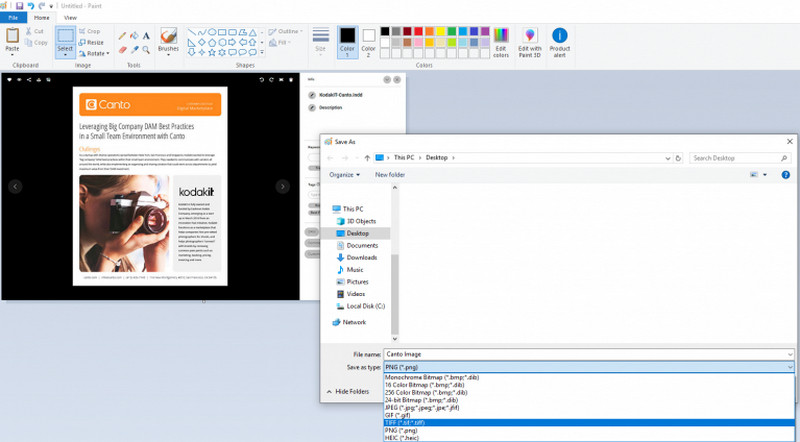
第 5 部分:如何免費在線將 JPG 轉換為 TIFF
最後但同樣重要的一點是,您可以在線上將 JPEG 轉換為 TIFF! 雲轉換 是用於此類轉換的著名線上工具之一。然而,它支援的圖像設定有限。您只能調整影像的寬度、高度、適配度、條帶和自動定向。此外,它支援的影像格式有限,包括 ODD、PSD、AVIF、EPS、BMP 和 PS。該工具的另一個缺點是,由於缺少上述功能,它無法進一步編輯圖像。以下步驟將指導您如何使用此工具。
步驟1訪問 雲轉換 官方網站並點擊 選擇文件 按鈕。選擇要匯入的 JPG 檔案。
第2步點擊 TIFF 按鈕從 轉換成 部分。最後,選擇 兌換 右下角的按鈕,將轉換後的檔案儲存到您的電腦。
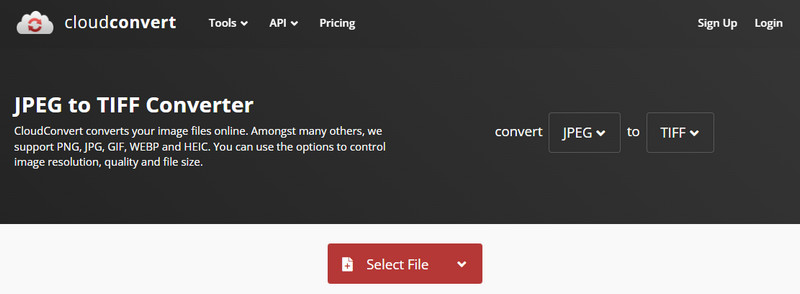
總而言之,這篇資訊豐富的文章已經幫助你 將 JPG 轉換為 TIFF 文件。它展示了四種快速轉換文件的方法。您可以使用下載工具、線上程式等。您認為哪一種方法最方便?我們很高興 AVAide 視頻轉換!此工具可協助您轉換檔案而不犧牲其品質。
您完整的視頻工具箱,支持 350 多種格式的無損轉換。



 安全下載
安全下載